Lektion 4: Flytta och ändra storlek på fönster
Introduktion
I slutet av den här lektionen bör du kunna:
- Använda och förstå funktionen hos knapparna Minimera, Maximera och Återställ.
- Flytta ett fönster med hjälp av titelraden.
- Klicka och dra för att ändra storlek på ett fönster.
- Kakel och kaskadfönster.
- Växla mellan fönster.
- Minimera, maximera och återställa fönster
Med Windows kan du enkelt förstora, dölja eller förminska ett fönster med hjälp av knapparna Minimera, Maximera och Återställ.
Minimera-knappen är en av de tre knapparna till höger i namnlisten. Den här knappen har ett litet streck (eller minustecken). Minimera-knappen krymper fönstret och placerar det på aktivitetsfältet medan programmet körs.
Maximera-knappen, som ser ut som ett litet fönster, används för att förstora ett fönster så att det täcker hela skrivbordet.
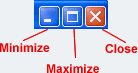
När ett fönster har maximerats ändras knappen Maximera till knappen Återställ. Det ser ut som två fönster nära varandra. Om du klickar på knappen Återställ, krymper det maximerade fönstret till sin tidigare storlek (storleken det var innan du maximerade det).
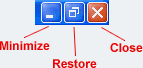
Dimensionering av fönster
Dimensionering av fönster skiljer sig något från att minimera, återställa och maximera. Obs! Du kan inte ändra storlek på ett fönster om det har maximerats.
Så här ändrar du storleken på ett fönster:
- Håll muspekaren över valfritt hörn av fönstret. (Du kan också placera pekaren över fönstrets kanter).
- Muspekaren ändras till en dubbelhövdad pil.
- Klicka och håll ner vänster musknapp.
- Dra pilen ut eller in för att göra fönstret större eller mindre.
- Släpp musknappen när fönstret har den storlek du vill ha.
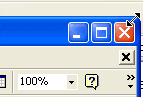
Se till att muspekaren ändras till en tvåhövdad pil innan du försöker ändra storlek på fönstret.
Flytta ett fönster med hjälp av namnlisten
Ibland kan ett fönster skymma ett objekt som du vill klicka på eller visa.
Så här flyttar du ett fönster:
- Placera muspekaren över titelraden (högst upp i fönstret).
- Klicka och håll ner vänster musknapp. (Du kan inte flytta ett fönster som har maximerats annat än att använda knappen Minimera.)
- Dra fönstret till den plats där du vill ha det och släpp sedan musknappen.
![]()
Kakel och kaskadfönster
Ibland kan det skapa förvirring att flytta och ändra storlek på flera fönster. För att hålla bättre reda på flera fönster, prova kaskad eller kaskadfönster.
Cascading fönster är skiktade ovanpå varandra.
Kaklade fönster ligger bredvid varandra. Fönster kan kaklas horisontellt eller vertikalt. Om fönster är kaklade horisontellt visas de ovanför varandra. Om fönster är kaklade vertikalt visas de sida vid sida.
För att kaskadera eller kakla fönster:
- Med två eller fler fönster öppna högerklickar du på ett tomt område i aktivitetsfältet.
- Välj Kaskadfönster, Kakla fönster horisontellt eller Kakla fönster vertikalt.
För att återgå till ditt tidigare fönsterarrangemang:
- Högerklicka på ett tomt område i aktivitetsfältet.
- Välj kommandot Ångra.
Så här visar du skrivbordet:
- Högerklicka på ett tomt område i aktivitetsfältet.
- Välj Visa skrivbordet.
Växla mellan fönster
Windows XP låter dig ha mer än ett program öppet samtidigt. Det låter dig också enkelt flytta mellan öppna fönster. Fönstret du väljer blir det aktiva fönstret. När ett fönster är aktivt på skrivbordet är dess titelfält (och knapp på aktivitetsfältet) blått. När ett fönster är inaktivt är namnlisten ljusblå.
Så här växlar du mellan fönster:
- Öppna mer än ett program.
- Ändra storleken på fönstren så att de är öppna på skrivbordet.
- Klicka på någon del av fönstret som du vill arbeta med.
ELLER
- Klicka på programknapparna i aktivitetsfältet för att aktivera fönstret du vill arbeta med.
Till skillnad från tidigare versioner av Windows håller Windows XP aktivitetsfältet från att bli för rörigt. Den grupperar knapparna när för många samlas på aktivitetsfältet. Till exempel, när du öppnar Outlook Express ser du en knapp i aktivitetsfältet. Men om du har tre eller fler e-postfönster öppna, representerar en knapp Outlook Express öppna fönster.
Klicka bara på knappen för att välja från popup-listan med öppna fönster.
![]()
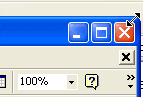
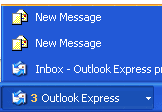
Växla med tangentbordsmetoden
När du har mer än ett fönster öppet kan du även växla mellan dem med hjälp av tangentbordet.
Så här växlar du mellan fönster med tangentbordsmetoden:
- Öppna mer än ett program eller fönster.
- Håll ned Alt-tangenten samtidigt som du trycker på Tab-tangenten.
- En meny med fil- och programikoner visas.
- Tabba till fönstret du vill visa. När det är markerat med en ruta, släpp båda tangenterna.
Utmaning!
- Öva på att minimera, maximera och återställa fönster.
- Flytta ett fönster med hjälp av namnlisten.
- Klicka och dra för att ändra storlek på ett fönster.
- Öva kakel och kaskadfönster.
- Växla mellan fönster med båda metoderna som beskrivs i den här lektionen.

